
Yksi parhaista tavoista tallentaa tietomme tänään on pilvien kanssa, joko iCloudista, DropBoxista tai vastaavista. Tässä tapauksessa tarvitsemme riittävästi tilaa pilvessä tallentaa kaikenlaisia asiakirjoja, tietoja, valokuvia, tiedostoja ja vastaavia.
Tällä hetkellä on olemassa kaikenlaisia suunnitelmia niille, jotka käyttävät pilviä päivittäin työhön, henkilökohtaiseen tai yksinkertaisesti vapaa-aikaan. Kaikki nämä suunnitelmat on liitetty maksettuun tilaukseen, joten on normaalia, että valitsemme tarvitsemamme palvelut säätämällä pilven kapasiteettia, jotta emme kuluta liikaa, mutta se voi joskus aiheuttaa avaruusongelmia, joten tänään näemme iCloud-pilvitilan vapauttaminen.

Valitse suunnitelma, joka ei ole liian oikeudenmukainen asiakirjoillemme
Ennen kuin lähdemme töihin katsomaan tapoja, joilla meidän on hankittava tilaa Apple-pilvessä, meidän on oltava enemmän tai vähemmän selkeitä tilaa, jota tarvitsemme asiakirjoillemme, ja siksi on hyvä tarkistaa ennen tämän tyyppisen suunnitelman käynnistämistä tarvitsemamme tiedostot. Toinen tärkeä tosiasia on, että pystymme aina laajentamaan tilaa iCloud-pilvessä, joten myöskään meidän ei tarvitse huolehtia siitä. Varastosuunnitelmat paranevat jatkuvasti ja tällä hetkellä hinnat ovat melko tiukat.
Toinen tärkeä tieto, kun käytämme iCloud-pilviä tietojen säilyttämiseen, on tieto siitä, kuinka erottaa hieman siitä, mitä aiomme tallentaa pilveen. Tämä kohta on tärkeä, ja tässä se puuttuu myös asiaan tallennuskapasiteetti, joka meillä on iPhonessa, iPadissa, Macissa tai Android-laitteessa ja tietokoneessa. Tästä syystä nämä tekijät ovat tärkeimmät tai jotkut tärkeimmistä ennen kuin aloitat tietosuunnitelman palkkaamisen.
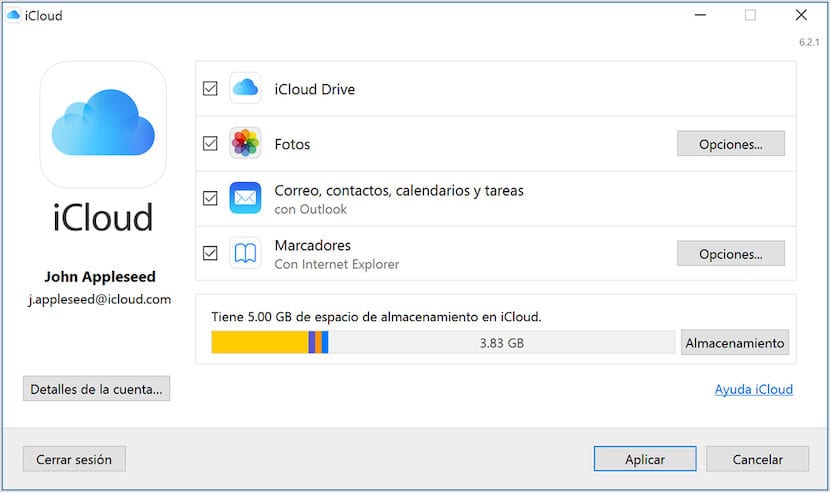
Pilvi on aina halvempi ja käytännöllisempi kuin fyysinen levy
Monet käyttäjät haluavat pitää ulkoisia kiintolevyjä mukanaan tietojen tallentamiseksi, ja joissakin tapauksissa tämä voi olla parempi kuin pilvi, mutta useimmissa tapauksissa iCloud on aina parempi, jos tietomme tallennetaan ja näitä ei koskaan menetetä tai vahingoiteta (ellei lopeta tietysti maksua), joten jos olet yksi niistä, jotka eivät halua ladata levyjä, pendriveä tai vastaavia, parasta on käynnistää hyvä iCloud-suunnitelma joka sopii meille sekä avaruudessa että kiintiössä.
Mutta jätetään ennuste ja mennään sen kanssa, kuinka mielenkiintoinen se on kaikki mitä voimme tehdä vapauttaaksemme tilaa iCloud-tilillämme nopeasti ja omilta laitteiltamme. Joten ensimmäinen asia, jonka aiomme nähdä, on kuinka hallita kyseistä tallennustilaa ja jos haluamme tallentaa varmuuskopiot iCloud-valokuviin tallennettujen valokuvien ja videoiden säilyttämiseksi tai asiakirjojen päivittämiseksi iCloud Drivessa.
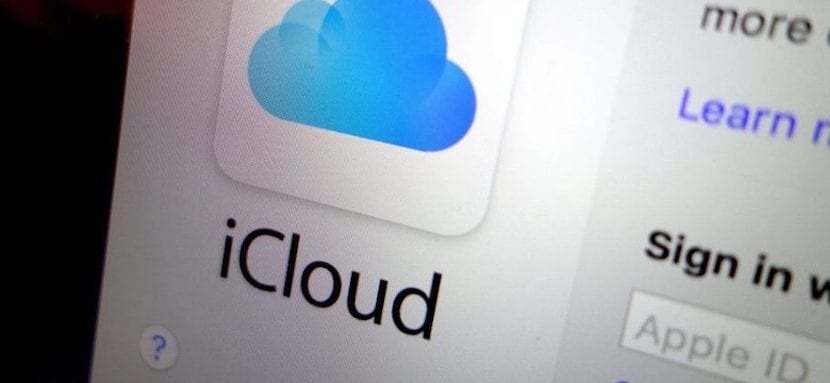
Poista viestejä iCloudista ja hallitse Mailia
Jotain voimme tehdä ilman monta kertaa on viestejä ja sähköposteja, jotka saapuvat laitteillemme ja tallennetaan iCloudiin. Ovatko kaikki nämä viestit todella tärkeitä? Voit aina siirtää sähköpostiviestejä iPhonesta, iPadista tai iPod touchista Maciin tai PC: hen, jossa ne lopettavat tallennustilan viemisen iCloudiin ja että jotkut liitteet vievät paljon enemmän tilaa kuin kuvittelemme, joten tämä voi olla hyvä vaihtoehto aloittaa.
iPhone tai iPad
- Paina viestikeskustelussa pitkään keskustelun puhekuplaa tai liitettä, jonka haluat poistaa, ja napauta Lisää
- Napsautamme kutakin poistettavaa viestiä ja poistamme ne. Jos haluat poistaa kaikki viestiketjut, napauta Poista kaikki vasemmassa yläkulmassa. Napsauta sitten Poista keskustelu ja kaikki tämä tila on vapaa iCloudista
Voit poistaa koko keskustelun seuraavasti:
- Sipaise vasemmalle keskustelussa, jonka haluat poistaa
- Paina Poista ja paina sitten uudelleen vahvistaaksesi toiminnon
Haluatko poistaa useamman kuin yhden keskustelun kerrallaan? Avaa Viestit ja napauta Muokkaa vasemmassa yläkulmassa. Napauta sitten keskustelun vieressä olevaa ympyrää ja Poista oikeassa alakulmassa.
Mac-tietokoneellamme
Voit poistaa viestin tai liitteen seuraavasti:
- Avaa viestikeskustelu
- Paina Control ja napsauta poistettavan puhekuplan tyhjää aluetta
- Valitse Poista
- Napsauta Poista
Voit poistaa koko keskustelun seuraavasti:
- Paina Control ja napsauta keskustelua
- Valitse Poista keskustelu
- Napsauta Poista
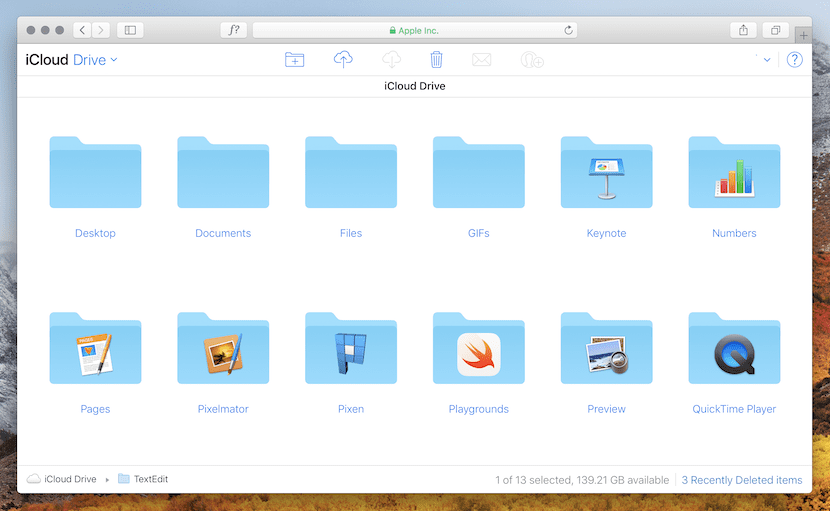
Poista joitain äänimuistioita
Toinen mahdollisuus vapauttaa tilaa on poistaa äänimuistiinpanot iCloudista, kaikki äänitallenteet tallennetaan iCloudiin ja voimme poistaa ne tilan saamiseksi. Tätä varten meidän on noudatettava näitä yksinkertaisia vaiheita:
Avaamme äänimuistiinpanot ja poistamme tarvitsemasi nauhoituksen. Tämä muistiinpano siirtyy sitten Äskettäin poistettu -kohtaan, josta se poistetaan pysyvästi 30 päivän kuluttua, jos emme tee mitään asialle. Kunnes 30 päivää on kulunut, voimme aina tallentaa poistetun äänimuistion uudelleen tai poistaa sen pysyvästi. Valitsemalla Palauta kaikki tai Poista kaikki suoritat haluamasi toiminnon kaikille tallenteille kerralla.
Nyt tiedämme vakavammilla alueilla, kuinka valokuvien poistaminen voi olla. Näissä tapauksissa suosittelemme aina varmuuskopion tekemistä jonnekin, jotta et menetä valokuvaa, jota emme halua. Aloita varmasti iCloudin valokuvien koon pienentäminen on hyvä säästää tilaa Mutta sinun on oltava varovainen, mitä pelaat.

Pienennä iCloud-valokuvien kokoa
ICloud Photos käyttää iCloud-tallennustilaa pitämään valokuvasi ja videosi ajan tasalla kaikilla laitteillasi. Yksinkertaisesti poistamalla joitakin valokuvia ja videoita, joita emme enää halua, Kuvat-sovelluksesta mistä tahansa laitteestasi saat lisää tilaa iCloudissa.
Voimme myös saada tilaa suoraan aktivoimalla vaihtoehto, jonka avulla voimme optimoida laitteen tallennuksen asetuksista kunhan tämä toiminto on aktivoitu. Kuvat vapauttavat tilaa automaattisesti tarvittaessa. Se tekee tämän korvaamalla alkuperäiset valokuvat ja videot laitteelle sopivalla mitalla. Alkuperäiset valokuvat ja videot täydellä tarkkuudella tallennetaan iCloudiin, ja voimme aina ladata ne.
Kuten muistiinpanoissa, meillä on 30 päivää aikaa palauttaa poistetut valokuvat ja videot Äskettäin poistetut -albumista. Jos haluat poistaa Viimeksi poistetut -albumin sisällön nopeammin, napsauta Valitse ja valitse poistettavat kohteet. Napautamme Poista> Poista. Tässä tapauksessa, niin kauan kuin ylitämme iCloud-tallennustilan rajan, laite poistaa välittömästi kaikki poistamamme valokuvat ja videot. et voi palauttaa niitä Äskettäin poistetut -albumiin. Voit poistaa valokuvia ja videoita iCloud-valokuvista seuraavasti:
iPhone, iPad ja iPod touch
- Avaamme Kuvat-sovelluksen ja napsautamme sitten valokuvia ruudun alareunassa
- Valitsemme ja valitsemme valokuvan, videon tai useita napsauttamalla roskakoria ja poistamalla ne
Macissa
- Avaamme Valokuvat-sovelluksen ja valitsemme poistettavat valokuvat ja videot
- Valitse Kuva ja napsauta Poista valokuvat.
Myös mistä tahansa iCloud.com-sivustosta
- Kirjaudumme sisään iCloud.com ja napsauta Kuvat-sovellusta
- Valitsemme poistettavat valokuvat tai videot ja napsautamme roskakoria
- Hyväksymme napsauttamalla Poista
Toistamme sen tämä toiminta on tehtävä varoen koska voimme menettää joitain kuvia tai videoita, joita emme halua poistaa, niin huolellisesti ja vähitellen tämän poiston suorittamiseksi. Lopuksi (mikä ei tarkoita, ettemme löydä tilaa muilla tavoin), emme myöskään halua unohtaa mahdollisuutta valita sovelluksia, jotka haluamme varmuuskopioida iCloudissa. Tämä vaihtoehto vaatii myös tilaa, ja siksi on tärkeää olla selvillä sovelluksista, joita pidämme kopioina.

Valitse sovellukset varmuuskopiointia varten
Monet iOS-laitteiden sovellukset varmuuskopioidaan automaattisesti iCloudiin, kun ne asennetaan ensimmäisen kerran, ja tämä voi olla toinen kohta, josta vapauttaa tilaa. Voit muuttaa varmuuskopioitavia sovelluksia ja poistaa olemassa olevat varmuuskopiot tallennustilasta yksinkertaisesti seuraamalla näitä ohjeita iPhonesta, iPadistamme tai iPod touchistamme.
iOS 10.3 tai uudempi
- Valitse Asetukset> [nimesi]> iCloud
- Jos käytät iOS 11: ää tai uudempaa, napauta Hallitse tallennustilaa> Varmuuskopiot. Jos käytät iOS 10.3 -käyttöjärjestelmää, napauta iCloud Storage> Hallitse tallennustilaa
- Napauta käyttämäsi laitteen nimeä
- Kohdassa Valitse kopioitavat tiedot poista käytöstä kaikki sovellukset, joita et halua varmuuskopioida
- Valitse Poista käytöstä ja poista
iOS 10.2 tai vanhempi
- Valitse Asetukset> iCloud> Tallennus> Hallitse tallennustilaa
- Napauta käyttämäsi laitteen nimeä
- Poista Varmuuskopiointiasetukset-kohdasta sovellukset, joita et enää halua varmuuskopioida
- Valitse Poista käytöstä ja poista
Kun olemme vahvistaneet, että haluamme poistaa sovelluksen käytöstä ja poistaa sen, kyseisen sovelluksen iCloud-varmuuskopiointi poistetaan käytöstä ja kaikki sen tiedot iCloudista poistetaan. Jotkin sovellukset varmuuskopioidaan aina, eikä niitä voida poistaa käytöstä, mutta useimmat sallivat tämän vaihtoehdon Hanki lisää tilaa iCloud-tilillemme.
Muista, että kun määrität iCloudia luomalla uutta tiliä saat automaattisesti 5 Gt tallennustilaa täysin ilmaiseksi tallentaa mitä haluat: iCloud-varmuuskopiot, iCloud-valokuviin tallennettuihin valokuviin ja videoihin ja pitää asiakirjat ajan tasalla iCloud Drivessa muiden vaihtoehtojen joukossa.
Tilan vapauttaminen on mielenkiintoista tietyille hetkille jossa tila loppuu, mutta muista, että voit aina saada enemmän tilaa suoraan Applelta siirtymällä yrityksen verkkosivustolle tai laitteesi omalle iCloud-tilille ja välttämällä tarvitsematta poistaa tietoja, valokuvia tai asiakirjoja, joita saatamme tarvita tulevaisuudessa.